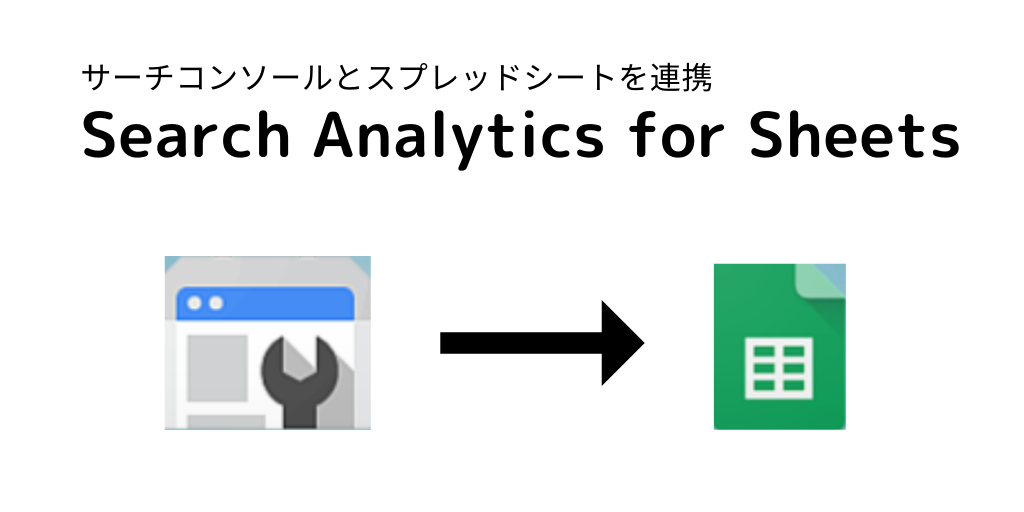SEOにおいて、最も重要な検索キーワード。検索キーワードを制すものがブログを制すといっても過言ではありません。
Googleサーチコンソールからは、
- どんな検索キーワードで読者が訪れているのか?(検索クエリ)
- 検索表示されたとき、何位に位置していたのか
- 何回表示され、何回クリックされたか(CTR)
がわかります。
今回の記事では、Google Search Console(サーチコンソール)のデータをGoogleスプレッドシートに落とし込み、日々更新しデータを蓄積するための自動化手順を解説します。
スプレッドシートに「Search Analytics for Sheets」を追加する
まずは、サーチコンソールとスプレッドシートを連携させます。
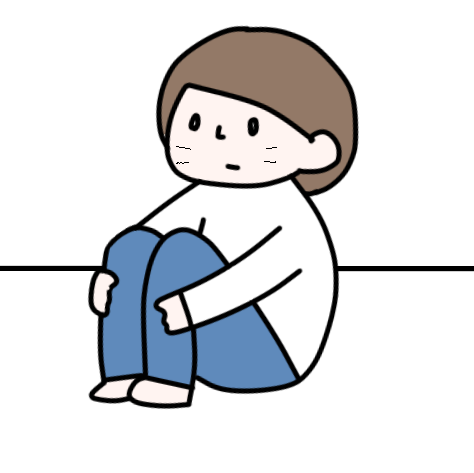
スプレッドシートに「Search Analytics for Sheets」という拡張機能をインストールすると、簡単にサーチコンソールと連携ができます。
「Search Analytics for Sheets」インストール手順
新規をクリックし、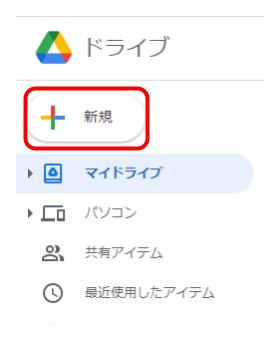
Googleスプレッドシートから、空白のスプレッドシートをクリックします。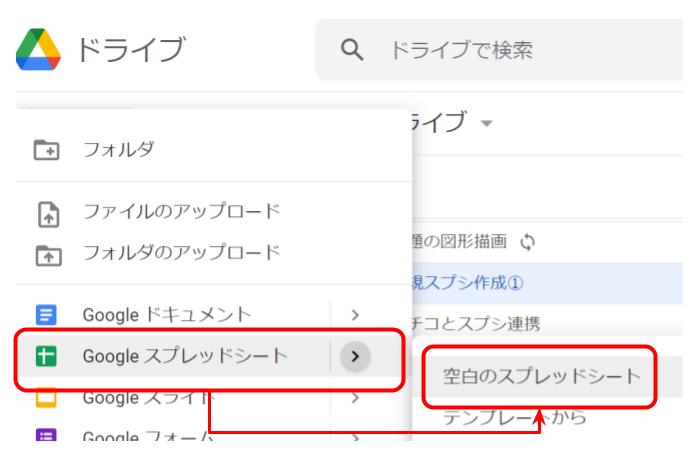
新しいスプレッドシートを開いたら、「拡張機能」➡「アドオン」➡「アドオンの取得」をクリックします。
スプレッドシートとの連携画面が開くので、検索バーに「Search」と入力。候補の中から「Search Analytics for Sheets」を選択しクリックします。
「Search Analytics for Sheets」が表示されるので、選択しクリックします。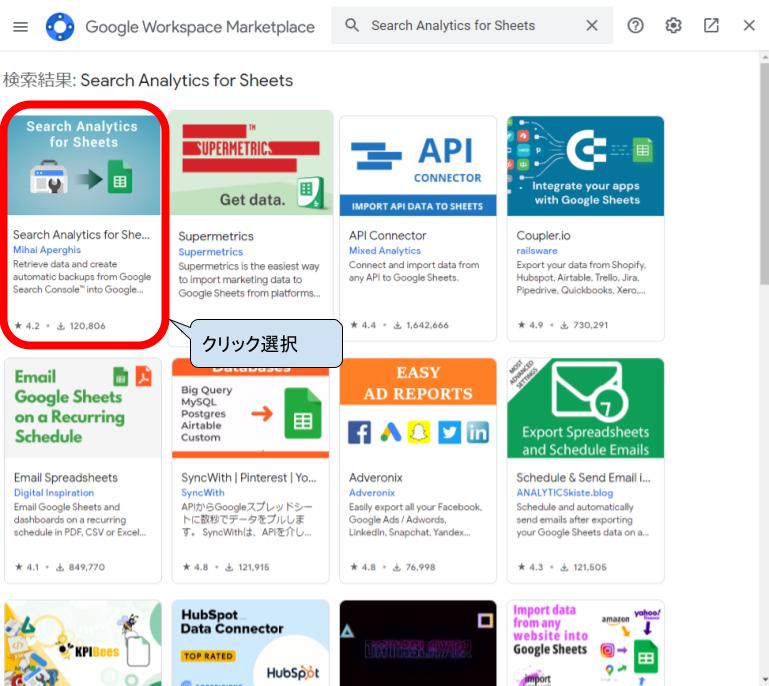
インストール画面が開くので、「インストール」をクリックし、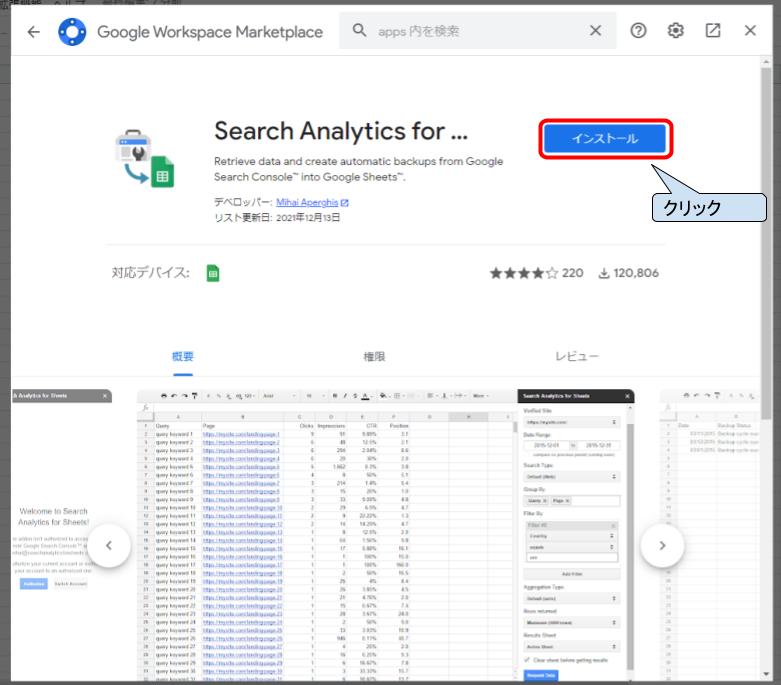
続行をクリックします。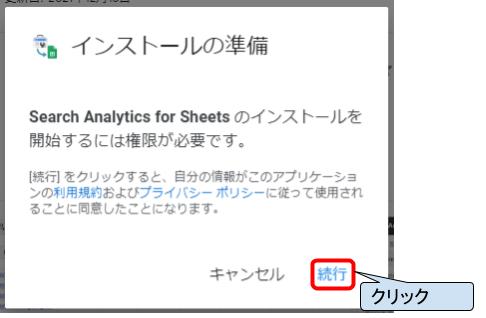
サーチコンソールと紐づいているGoogleアカウントをクリックし、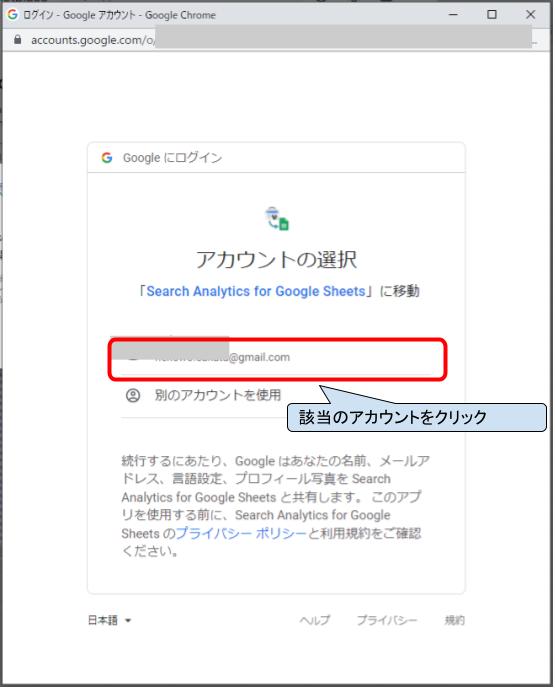
「許可」をクリックします。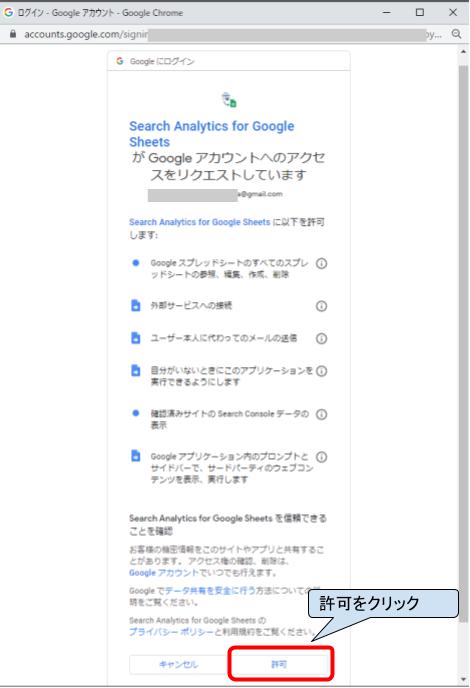
インストール完了画面が表示されるので、「完了」をクリックします。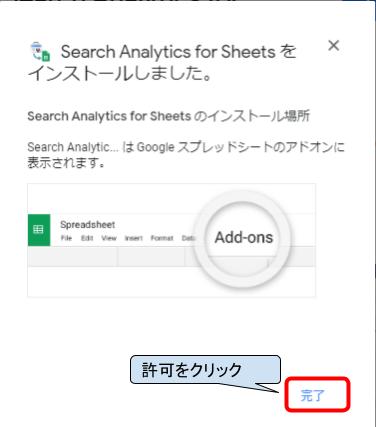
これで、「Search Analytics for Sheets」のインストール完了です。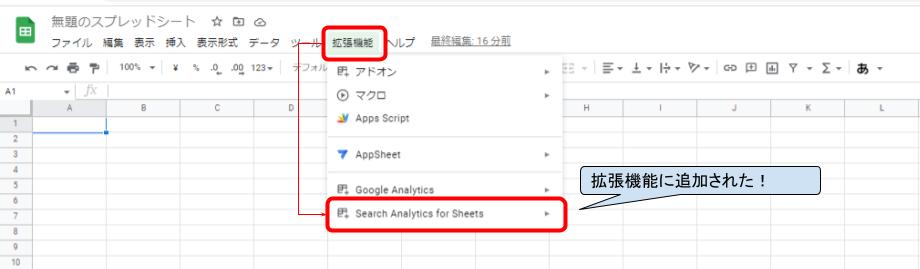
「Search Analytics for Sheets」の設定
次に、Search Analytics for Sheetsの設定を行ないます。
取得したいデータの設定
拡張機能➡Search Analytics for Sheets➡Open Sidebarをクリックすると、サイドバーが表示されます。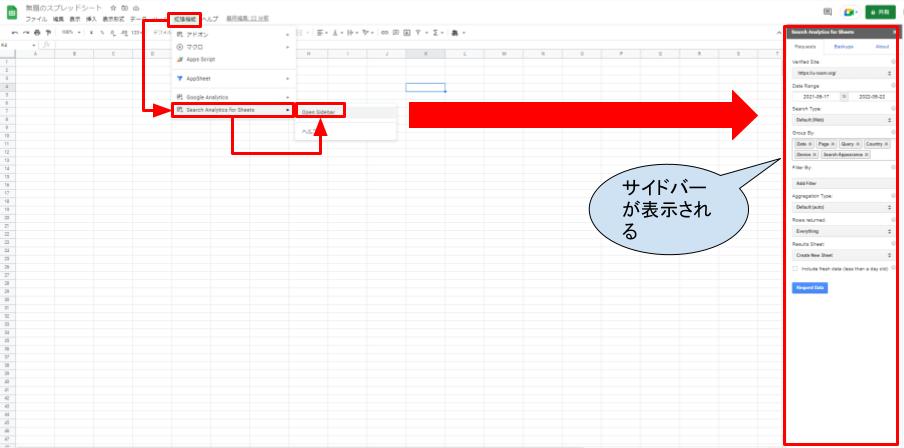
デフォルト画面は、「Request」が表示されています。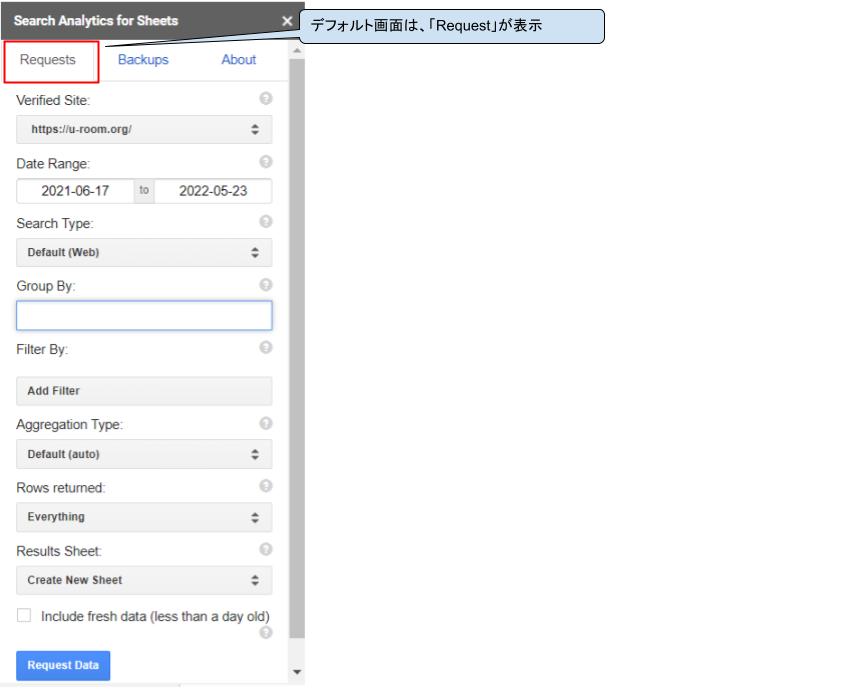
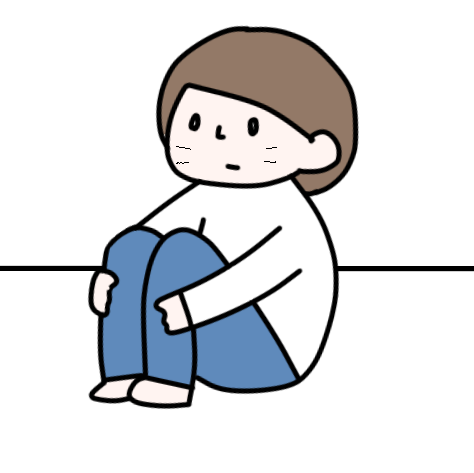
早速設定していきやんす。
Verified Site
Verified Siteは、データを取得したいサイトURLを選択します。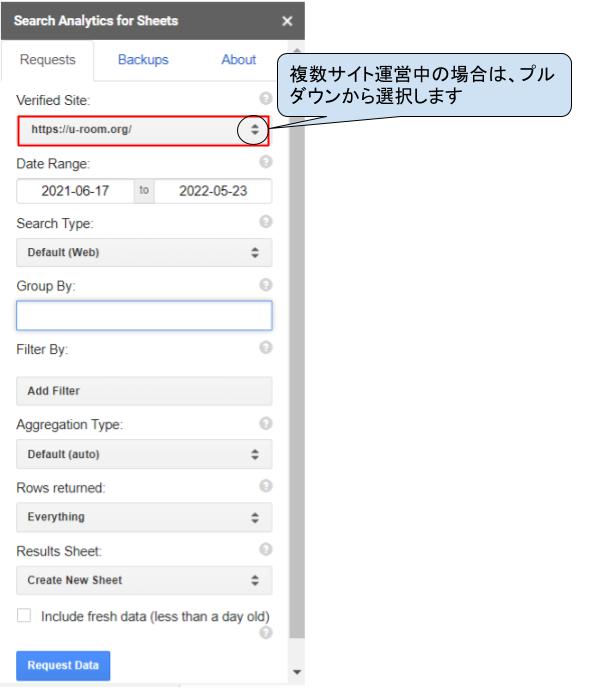
Date Range
Date Rangeは、データ取得したい期間を設定します。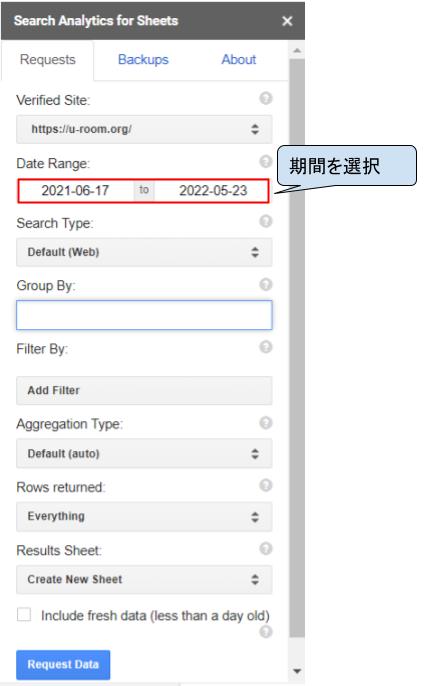
Search Type
Search Typeは、検索するデータのタイプをプルダウンメニューから選択します。初期設定の「Default(Web)」のままでOKです。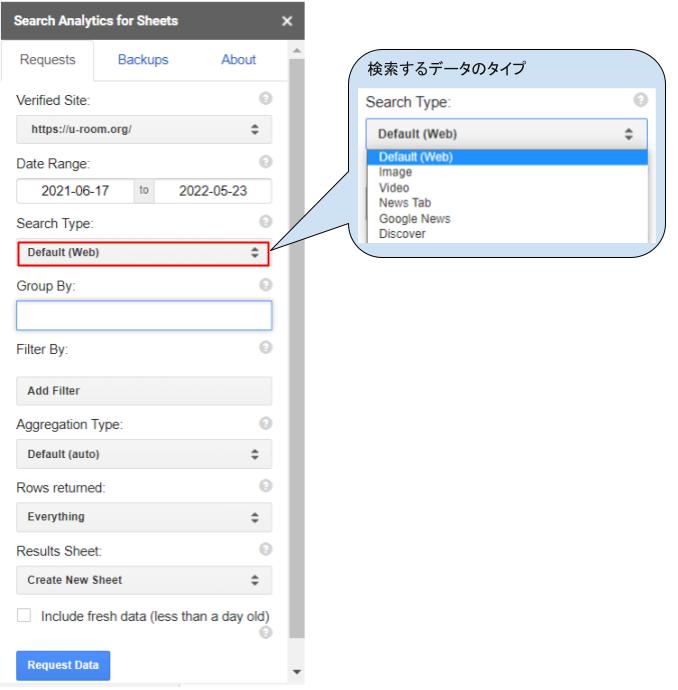
Group By
Group Byは、出力する際、何をキーに出力するのか(クエリごと?ページごと?)を選択します。複数選択も可能です。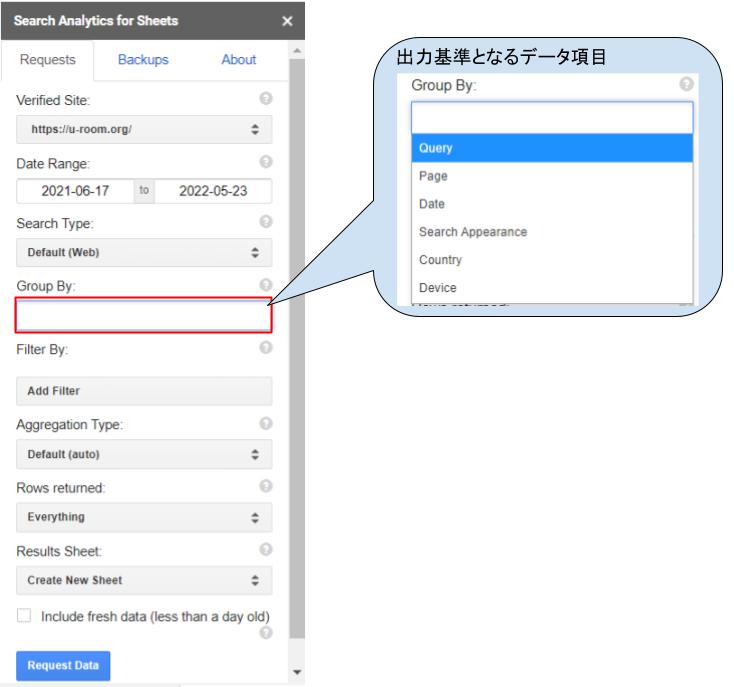
- Query ➡ ユーザーが実際に検索したキーワード
- Page ➡ ページのURL
- Date ➡ 検索日
- Search Appearance ➡ 検索の見え方(※この項目だけ単独選択のみ出力可)
- Country ➡ 検索者の国
- Device ➡ 検索者のデバイス
今回は、キーワード分析をしたいので、プルダウンメニューからQueryとPageを選択設定し、Request Dataをクリックします。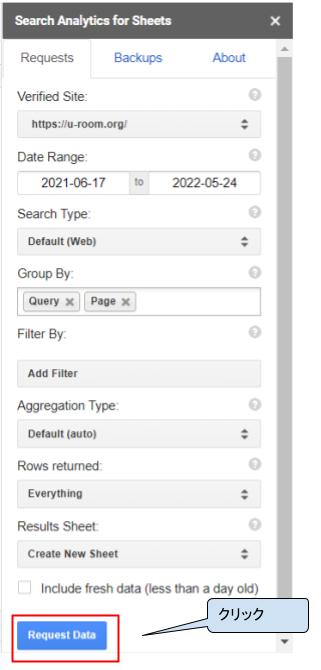
スプレッドシートにデータが出力されました。 引用画像:https://workspace.google.com/marketplace/app/search_analytics_for_sheets/1035646374811?hl=ja
引用画像:https://workspace.google.com/marketplace/app/search_analytics_for_sheets/1035646374811?hl=ja
毎日自動保存させる設定
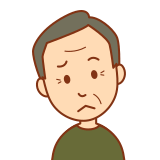
この設定を毎回やるのは面倒だな~。
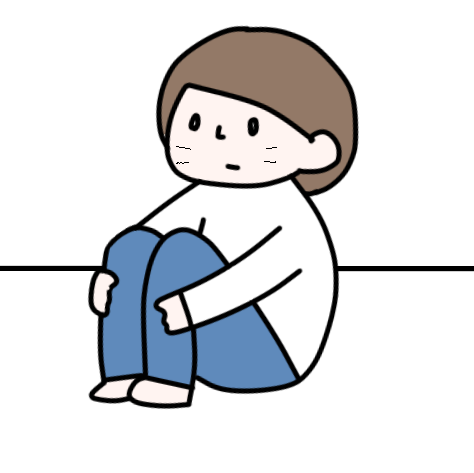
なので、自動保存、かつメールでお知らせしてくれる設定を行ないましょう。
 自動保存、かつメールでお知らせしてくれる設定
自動保存、かつメールでお知らせしてくれる設定
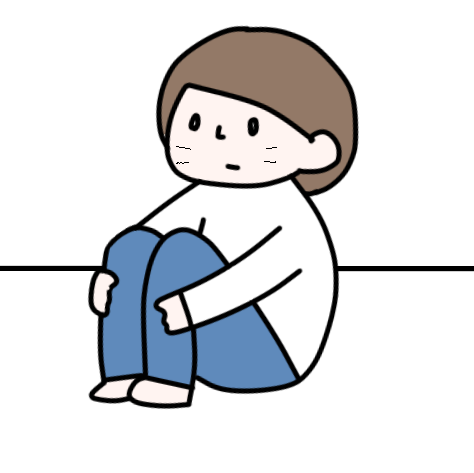
設定方法は、以下の画像を参考に!
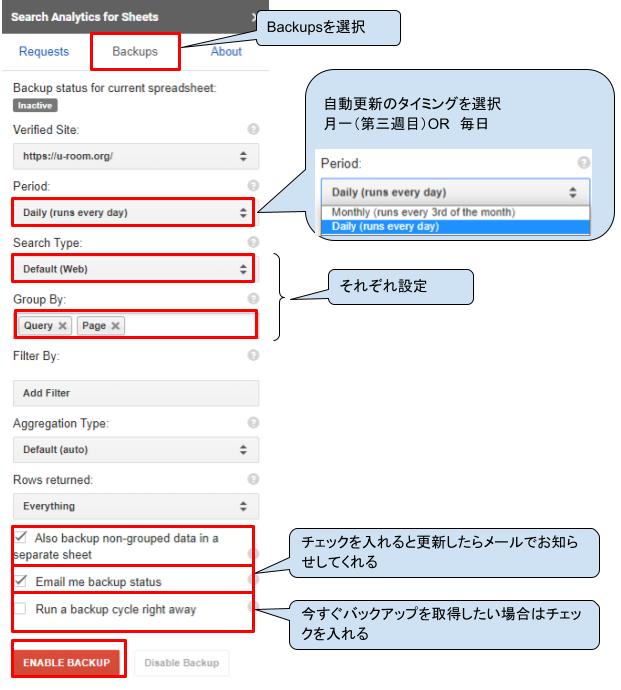 最後に「ENABLE BACKUP」をクリックして設定完了です。
最後に「ENABLE BACKUP」をクリックして設定完了です。
完了後は、サイドバーの上部に緑色の「active」ボタンと設定完了のメッセージが表示されています。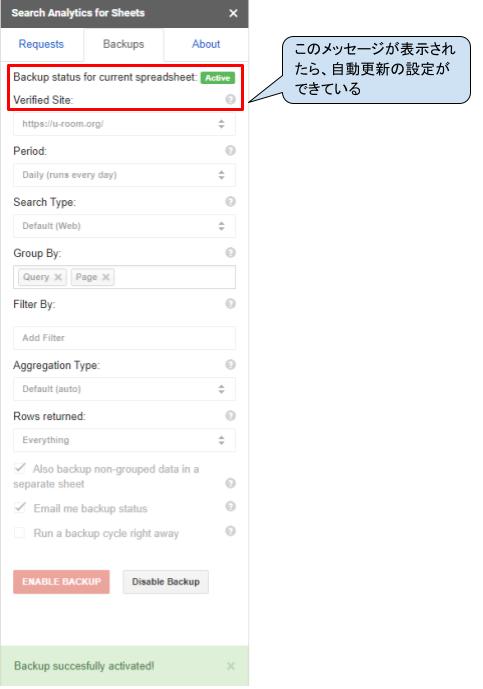
まとめ
以上、Google Search Console(サーチコンソール)のデータをGoogleスプレッドシートに毎日自動保存するをお送りしました。
サーチコンソールから需要のあるキーワードを読み取り、ブログ運営を成功へと導きましょう!